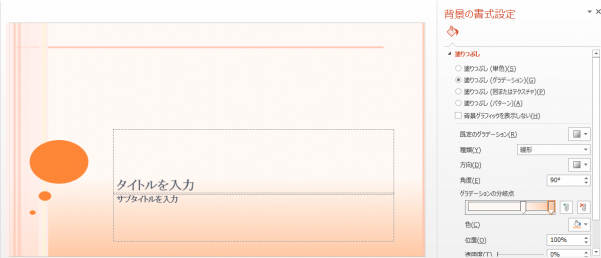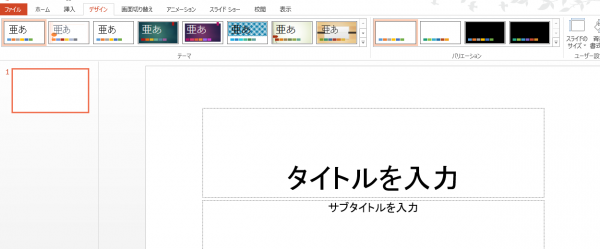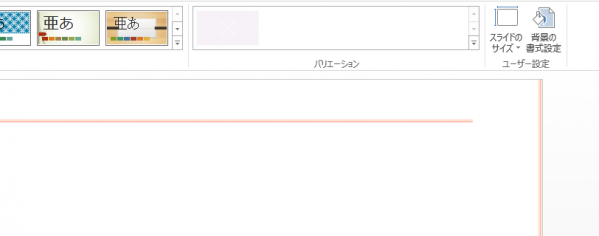パワーポイントで背景を変えるための手順を説明していきます。背景は、プレゼンテーションの印象を決める重要な要素です。
プレゼンテーションの内容にあったものを選択したり、作ったりする必要があります。それでは手順を説明していきます。
パワーポイントにおける背景設定の3つの手順
パワーポイントで背景を設定するためには、「デザイン」タブ→「背景」グループから各種設定を行うことが出来ます。テーマを設定してテンプレートを選択することができ、「背景の書式設定」で細かな設定が可能です。
それでは手順を説明していきます。
1.背景のテンプレートを選択
図を用いて説明していきます。まず、「デザイン」タブ→「背景」グループから好きなテーマを選択します。
2.「背景の書式設定」をクリック
次に、右上の方にある「背景の書式設定」をクリックして各種の設定を行っていきます。
3.各種設定
「背景の書式設定」から各種詳細な設定を行うことで、自分だけのプレゼンテーションを作成していきます。見やすい背景になるよう心掛けましょう。
いかがでしたか。
「背景の書式設定」からは色の設定だけでなく、画像を読み込むこともできます。また、背景のテンプレートはインターネットからダウンロード可能なフリー素材もたくさんあります。
パワーポイントの背景を工夫してプレゼンテーションをよりよくしましょう。
まとめ
パワーポイントにおける背景設定の3つの手順
- 背景のテンプレートを選択
- 「背景の書式設定」をクリック
- 各種設定